Voit muuttaa viivamuodon ulkoasua muuttamalla sen väriä, tyyliä tai leveyttä. Voit myös muuttaa viivan ulkoasua nopeasti valmiin pikatyylin avulla.
Huomautus: Viivamuoto on viiva, joka lisätään napsauttamalla Lisää-välilehden Muodot-painiketta. Lisätietoja viivojen lisäämisestä on artikkelissa Muotojen lisääminen.
Pikatyylin lisääminen viivaan
Viivojen pikatyyleihin sisältyvät teeman värit asiakirjan teemasta, varjostukset, viivatyylit, liukuvärit ja kolmiulotteiset perspektiivit. Kokeile erilaisia pikatyylejä, kunnes löydät sopivan tyylin.
-
Valitse muutettavat viivat.
Jos haluat muuttaa useita viivoja, valitse ensimmäinen viiva, pidä

-
Valitse Muodon muotoilu -välilehti ja valitse sitten viivalle haluamasi pikatyyli.

Jos haluat nähdä lisää pikatyylejä, valitse pikatyylien valikoiman alareunassa oleva nuoli.
Huomautus: Jos et näe Muodon muotoilu -välilehteä, varmista, että olet valinnut viivan.
Viivan värin muuttaminen
-
Valitse muutettava viiva.
Jos haluat muuttaa useita viivoja, valitse ensimmäinen viiva, pidä

-
Napsauta Muodon muotoilu - välilehteä, napsauta Muodon ääriviiva -kohdan vieressä olevaa nuolta ja valitse sitten haluamasi väri.
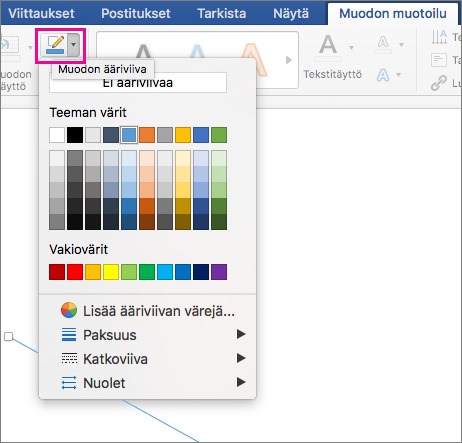
Huomautus: Jos et näe Muodon muotoilu -välilehteä, varmista, että olet valinnut viivan.
Jos haluat valita värin, joka ei ole teeman väri, valitse Lisää ääriviivan värejä ja valitse haluamasi väri. Voit myös sekoittaa oman värisi väriympyrässä tai värivalikoimassa. Mukautettuja värejä ei päivitetä, jos muutat tiedoston teemaa myöhemmin.
Viivan muuttaminen katkoviivaksi
-
Valitse muutettavat viivat.
Jos haluat muuttaa useita viivoja, valitse ensimmäinen viiva, pidä

-
Napsauta Muodon muotoilu - välilehteä, napsauta Muodon ääriviiva -kohdan vieressä olevaa nuolta, osoita Katkoviivoja ja valitse sitten haluamasi tyyli.
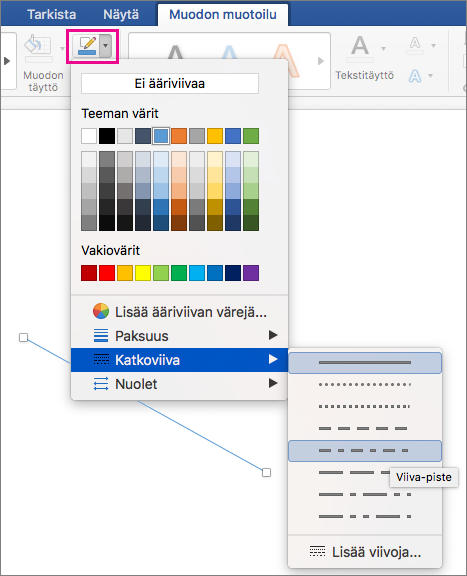
-
Jos haluat luoda mukautetun tyylin, valitse Lisää viivoja ja valitse haluamasi vaihtoehdot.
Viivan leveyden muuttaminen
-
Valitse muutettava viiva.
Jos haluat muuttaa useita viivoja, valitse ensimmäinen viiva, pidä

-
Napsauta Muodon muotoilu - välilehteä, napsauta Muodon ääriviiva -kohdan vieressä olevaa nuolta, osoita Leveys-kohtaa ja valitse sitten haluamasi viivan leveys.
-
Jos haluat luoda mukautetun viivan leveyden, valitse Lisää viivoja ja valitse haluamasi vaihtoehdot.
Huomautus: Jos haluat piirtää kaksoisviivan, piirrä ensin viiva, kopioi ja liitä toinen viiva sen viereen ja ryhmitä sitten viivat.










